
どうも、あきらめない!がモットーのsolabotです。
今回は、GoogleのSearch console(以下サーチコンソール)で新たに追加された、サイトの所有確認方法である「ドメイン」というプロパティタイプで登録する際に必要な「さくらインターネット」でのDNS設定について説明していきます。
サーチコンソールの登録自体は以下の記事からご確認ください。
また、他の管理会社でのドメイン運営の方は以下をご覧ください。

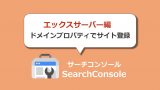


さくらインターネットでのDNS設定
会員メニューにログインします。
| 会員ID | お客様の会員ID(例:nnn12345) |
|---|---|
| パスワード | 会員メニューパスワード お申込み時に、お客様にて決めていただいた任意のパスワード 紛失された場合は「会員メニューパスワードの変更・再発行」をご確認ください。 |
ログインができたら、会員メニュートップの「契約情報」から、「契約ドメインの確認」をクリック。
表示された画面の一番下「ドメインメニュー」をクリック。
契約しているドメイン名一覧から、DNSレコードを変更したいドメインの「ゾーン編集」をクリックします。
「変更」をクリック。
DNSレコードを編集できる画面に移動するので、「種別」を「テキスト(TXT)」に変更し、「値」の項目に、サーチコンソールに表示されたコードを入力します。
「新規登録」ボタンをクリックすると、確認画面に移動します。
※「エントリ名」は空欄のままにします。
内容を確認して間違いがなければ、「データ送信」をクリック。
追加された内容が表示されます。
これで、さくらインターネットでのDNSレコード設定は完了です。
まとめ
さくらインターネットでDNSレコードを変更するには、まず、「会員メニュー」にログインします。
ドメインメニューを探してクリックし、該当ドメインの「ゾーン編集」をクリック。
さらに、「変更」をクリックすると、DNSレコードを編集することができます。
注意点は、「エントリ名」は空欄にしておくこと。空欄で、トップレベルのドメインに設定するという内容になります。
後は、種別を「テキスト(TXT)」に変更し、「値」欄にサーチコンソールで表示されたコードを入力して完了です。

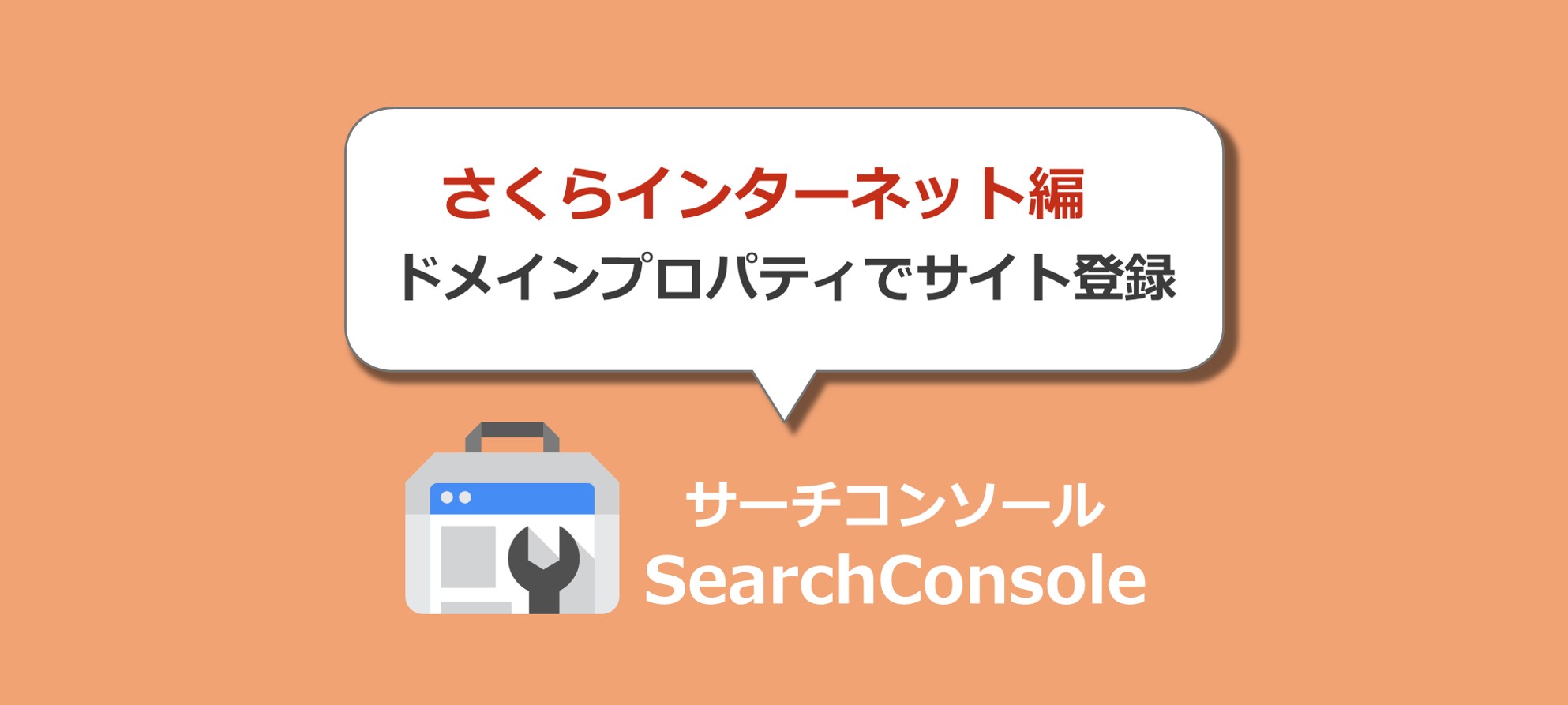

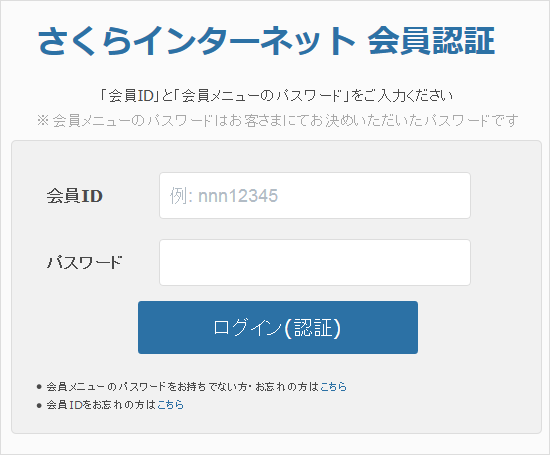
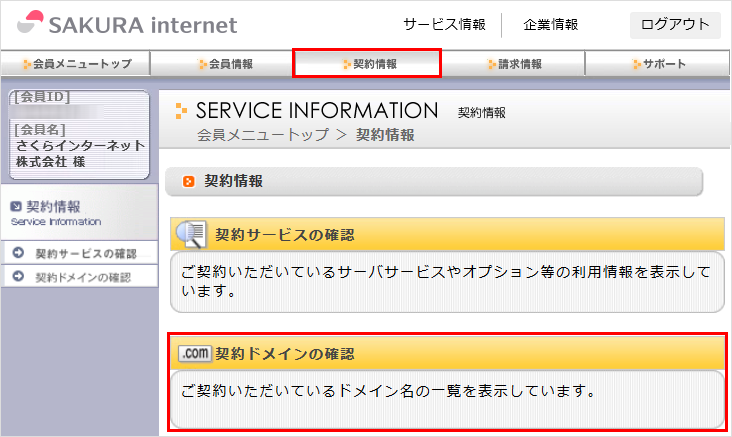

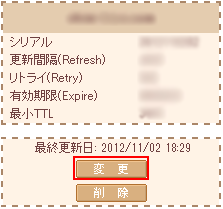
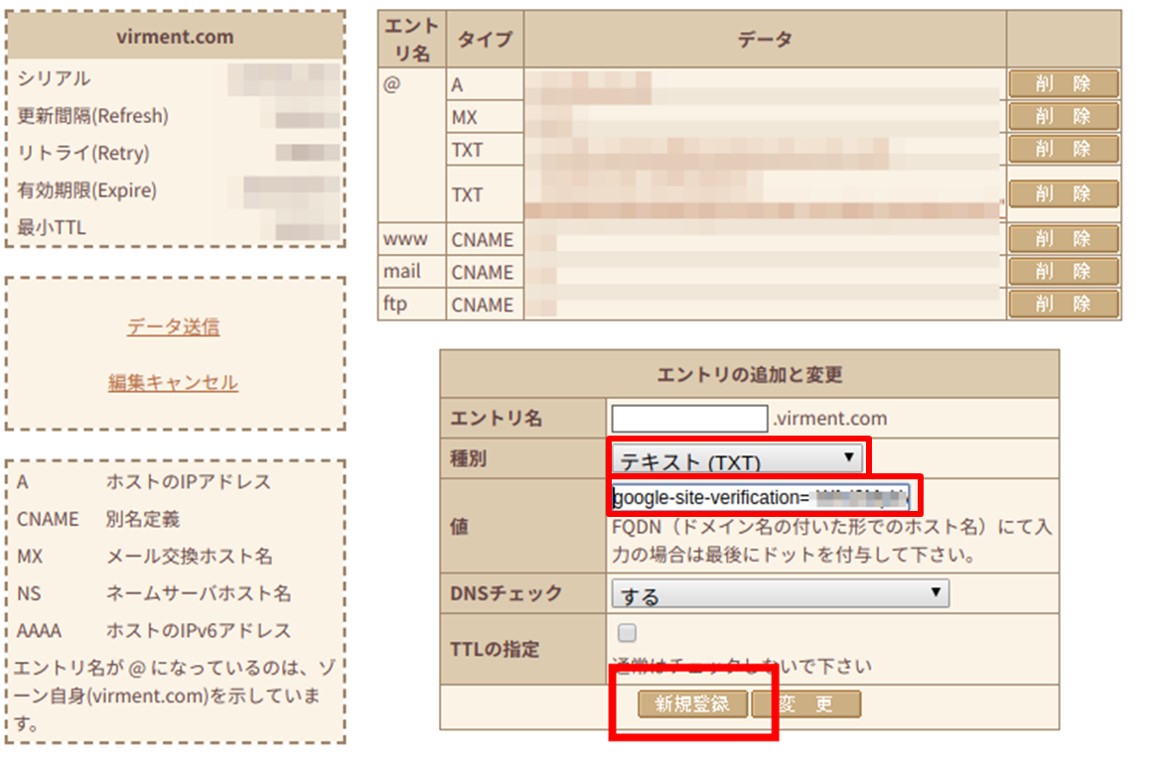
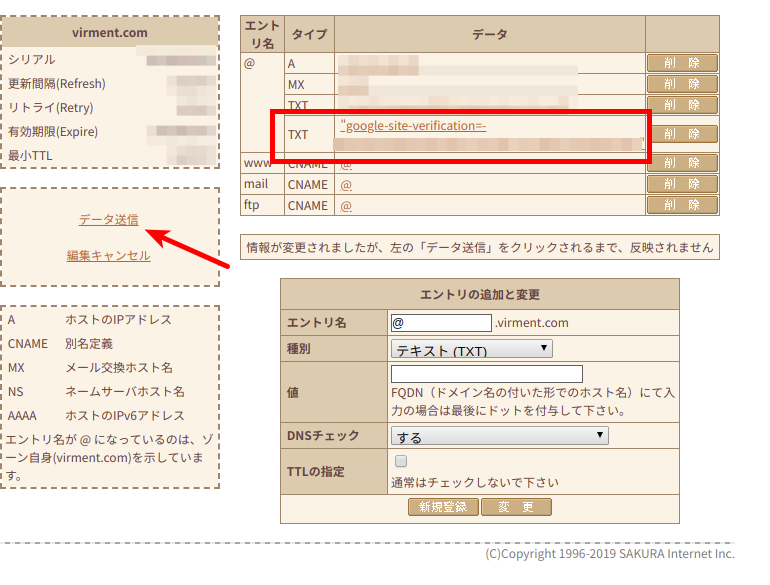
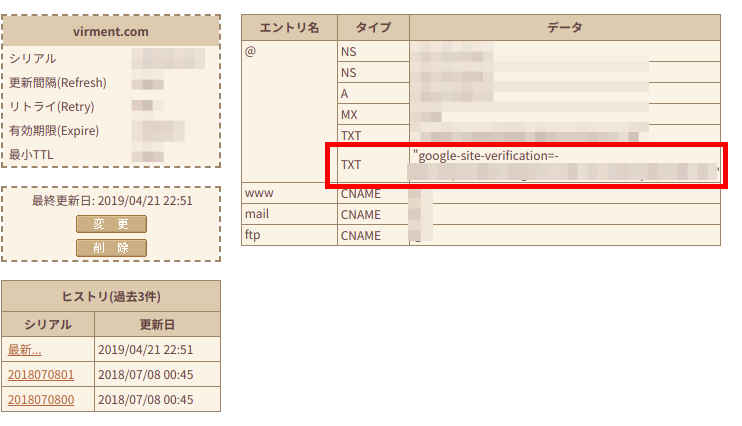


コメント